Registri, msconfigi või tegumihalduri käivitusprogrammide vaatamisel võib olla raske teada, millised programmid peaksid laadima või mitte. See lehekülg sisaldab juhiseid käivitamisprogrammide tuvastamiseks ja aitab kindlaks teha, kas soovite neid laadida.
Näpunäide: Üldjuhul on igasugune käivitusprogramm ohutu. Tavaliselt käivitatakse enamik programme automaatselt, sest nad jälgivad arvutit (nt viirusetõrje) või annavad riistvaraseadmele lisafunktsioone (nt printeritarkvara). Kui programm on eemaldatud või keelatud, kui tal on vaja midagi, mida käivitamisel käivitati, ei laadu see enne programmi käivitamist.
Käivitusprogrammi tuvastamiseks määrake failinimi ja otsige failinimest. Kui teate juba käivitusprogrammi nime, kasutage alltoodud otsingut.
Kui te pole faili nime veel identifitseerinud, järgige allolevaid samme, et määrata faili nimi, kasutades Windowsi uutes versioonides msconfig, register või Task Manager.
- Süsteemi konfiguratsioon (msconfig)
- Windowsi register
- Windowsi ülesannete haldur
Märkus: Microsoft Windows 8 ja uuemad on käivitanud käivitusprogrammid süsteemikonfiguratsioonist Windowsi tegumihaldurisse.
Avage vahekaart Startup (Windowsi süsteemikonfiguratsioon), mida saab avada käivitus- või otsingurealt msconfig . Kui olete vahekaardil Startup, võite leida programmi failinime käsurea all. Paljudel juhtudel peate veeru suurust laiendama, libistades hiirt veeru jaotaja kohal ja klõpsates ja lohistades veergu, kuni see on faili nime vaatamiseks piisavalt suur.
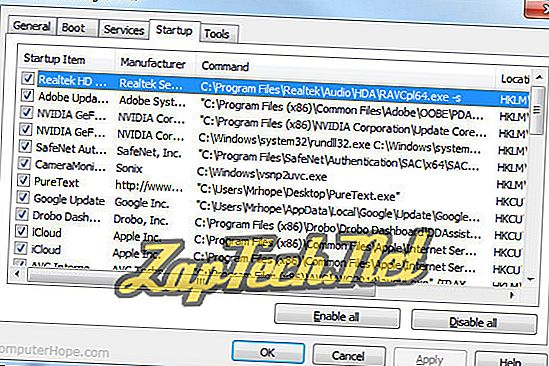
Nagu ülaltoodud näites näha, näete pärast käsurea laiendamist allpool olevat käsku.
C: programmifailid Realtek Audio HDA RAVCpl64.exe -s
Selles näites on RAVCpl64.exe failinimi ja mida sa kasutaksid, et otsida ja tuvastada, milline on programmi eesmärk.
Näpunäide: Käivitusprogramm on peaaegu alati käivitatav fail, mis tähendab, et see lõpeb .exe faililaiendusega. Samuti on paljudes süsteemikonfiguratsiooni programmides käsklülitid (nt -s või / c ), neid lüliteid ei tohiks otsingusse kaasata.
Windowsi register
Märkus. Pidage meeles, et registri vale muutmine võib teie arvutiga probleeme tekitada.
Avage Windowsi register, käivitades käsu Regedit käivitus- või otsingurealt. Sirvige registris allpool näidatud tee.
HKEY_LOCAL_MACHINE TARKVARA Microsoft Windows praeguse versiooni käivitamine
Kui olete kaustas Run (Käivita), peaksite nägema ühte või mitut programmi, mis töötavad iga kord, kui Windows käivitub, nagu näidatud alloleval pildil.
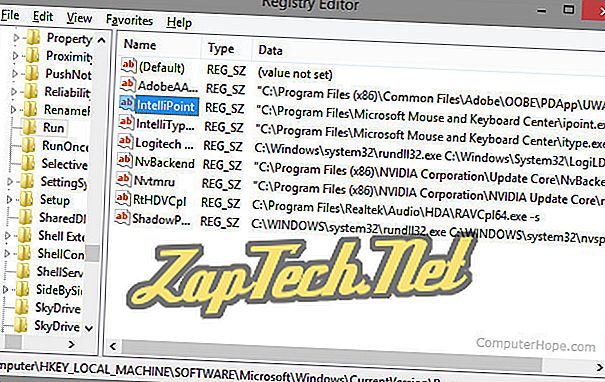
Nagu ülaltoodud näites näha, näete pärast veeru Andmete laiendamist IntelliPoint programmi täieliku faili tee väärtust.
C: programmifailid Microsoft hiir ja klaviatuurikeskus ipoint.exe
Selles näites on "ipoint.exe" failinimi ja mida sa kasutaksid, et otsida ja tuvastada, milline on programmi eesmärk.
Näpunäide: Kaustas Run (Käivita) loetletud programmid on peaaegu alati käivitatav fail, mis tähendab, et see lõpeb .exe faililaiendusega.
Windowsi ülesannete haldur
Microsoft Windows 8 kasutuselevõtuga on nüüd võimalik vaadata käivitusprogramme, nende mõju arvuti käivitusajale ning käivitamisprogramme lubada ja keelata.
Avage Task Manager, vajutades klaviatuuril Ctrl + Alt + Del ja valides Task Manager. Avage Task Manageris käsk Startup, leidke käivitusprogramm, paremklõpsake nime ja valige Properties.
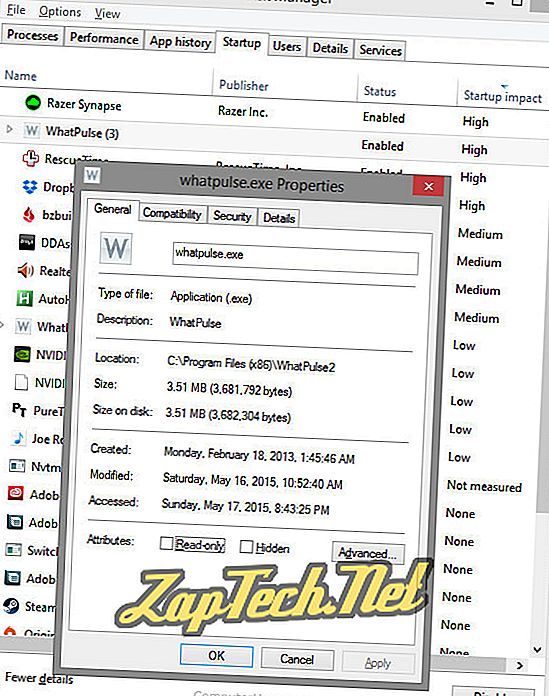
Nagu ülaltoodud näites on näha, klõpsates hiire parema nupuga WhatPulse ja valides Atribuudid, kuvatakse failinimi whatpulse.exe . Selle faili nime otsimine tuvastaks selle programmi eesmärgi arvutis.
